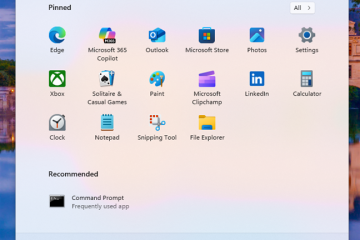Minsan, maaari kang biglang makakita ng mga aberya sa screen ng iyong laptop, gaya ng mga pagkutitap na panel o linya, pagdodoble ng mga display, at iba pa. Bagama’t maraming uri ng mga aberya, mayroon silang mga katulad na solusyon, at tinalakay namin ang lahat ng ito sa artikulong ito.
Bago ka magsimula, kailangan mong magsagawa ng ilang hakbang sa pag-troubleshoot upang matukoy ang uri ng isyu.
Pumunta sa iyong BIOS at tingnan kung nag-glitches din ang screen doon. Ikonekta ang iyong laptop sa isang panlabas na monitor at tingnan din ang mga glitches dito. Buksan ang Task Manager (Ctrl + Shift + Esc) at tingnan kung ang program na ito ay nagpapakita rin ng parehong isyu. Maaaring kailanganin mong ilipat ang program sa glitchy area kung wala ito sa full screen.
Kung ang iyong BIOS ay nagpapakita rin ng glitchy na screen ngunit ang panlabas na monitor ay hindi, ang isyu ay nasa iyong display cable o panel.

Kung hindi ipinapakita ng iyong BIOS at ng Task Manager ang isyu, ito ay dahil sa magkasalungat na app, at kailangan mo upang i-disable o i-uninstall ang mga ito.
Iba pang mga kaso ay nagpapahiwatig ng mga problema sa iyong Display Driver, RAM, o hindi tamang adaptive sync/refresh rate na mga setting.
Suriin ang Display Cable at Panel
Sa isang laptop, karaniwang nangyayari ang mga glitch sa screen dahil sa isang maluwag na koneksyon sa display cable o nasira na panel. Kung karaniwan mong binubuksan ang takip ng laptop mula sa isang gilid lamang, posibleng mapilipit ang panel o maluwag ang iyong mga koneksyon. Ang parehong isyu ay maaari ding mangyari kung ililipat mo ito nang marami sa isang bag.
Kailangan mong buksan ang casing sa iyong laptop upang tingnan kung may mga ganitong isyu at ayusin ito. Inirerekomenda naming humingi ng tulong sa isang eksperto sa hardware kung hindi ka kumpiyansa na magagawa mo ito sa iyong sarili.
Una, tingnan natin ang koneksyon ng cable sa motherboard dahil ito ang pinakamadaling gawin.
Alisin ang naaalis na baterya. Alisin ang lahat ng mga turnilyo sa lower case ng laptop gamit ang screwdriver. Maaaring kailanganin mong tumingin sa ilalim ng rubber feet o sticker para sa karagdagang mga turnilyo. Gumamit ng prying tool para alisin ang case. Idiskonekta ang anumang mga cable na nagkokonekta sa panloob na baterya sa motherboard. Alisin ang takip sa panloob na baterya at alisin ito kung walang mga cable. Maghanap ng cable na lumalabas mula sa bisagra ng laptop at marahan itong bunutin. Karaniwang may manipis na plastic cap ang cable, kaya madaling makilala.
Idiskonekta ang anumang mga cable na nagkokonekta sa panloob na baterya sa motherboard. Alisin ang takip sa panloob na baterya at alisin ito kung walang mga cable. Maghanap ng cable na lumalabas mula sa bisagra ng laptop at marahan itong bunutin. Karaniwang may manipis na plastic cap ang cable, kaya madaling makilala.
 Pagkatapos ay ibalik ito nang malumanay habang tinitiyak na mahigpit ang koneksyon. Ikonekta muli ang panloob na baterya at ilagay ang case sa lugar nang hindi ito i-screwing sa laptop. Pagkatapos, ilagay sa naaalis na baterya at tingnan kung mareresolba ang iyong isyu. Kung gayon, maaari mong ikonekta ang lahat ng mga turnilyo.
Pagkatapos ay ibalik ito nang malumanay habang tinitiyak na mahigpit ang koneksyon. Ikonekta muli ang panloob na baterya at ilagay ang case sa lugar nang hindi ito i-screwing sa laptop. Pagkatapos, ilagay sa naaalis na baterya at tingnan kung mareresolba ang iyong isyu. Kung gayon, maaari mong ikonekta ang lahat ng mga turnilyo.
Kung hindi, kailangan naming tingnan sa gilid ng screen.
Idiskonekta ang lahat ng baterya gamit ang parehong mga hakbang tulad ng nasa itaas. Pagkatapos, dahan-dahang alisin ang case sa screen gamit ang prying tool. Gamitin ang parehong panlabas at panloob na mga tahi sa tabi mismo ng screen upang alisin ito.
 Alisin ang takip sa panel sa apat na gilid at hilahin ito pababa. Ikonekta muli ang cable sa parehong paraan na ginawa mo para sa koneksyon sa motherboard. Buuin muli ang screen, ipasok muli ang baterya at ang case at tingnan kung may mga aberya. Kung wala na sila, maaari mong ibalik ang kaso.
Alisin ang takip sa panel sa apat na gilid at hilahin ito pababa. Ikonekta muli ang cable sa parehong paraan na ginawa mo para sa koneksyon sa motherboard. Buuin muli ang screen, ipasok muli ang baterya at ang case at tingnan kung may mga aberya. Kung wala na sila, maaari mong ibalik ang kaso.
Kung magkakaroon ka pa rin ng mga glitches, kailangan mong palitan ang panel o ang cable. Inirerekomenda naming dalhin ang iyong laptop sa isang technician para sa layuning ito. O, maaari mong palitan ang panel nang mag-isa gamit ang parehong mga hakbang tulad ng nasa itaas. Kung kailangan mong palitan Upang alisin ang cable, kailangan mong alisin ang bahaging sumusuporta sa mga bisagra mula sa mga tahi nito.
I-update o Muling i-install ang Graphics Driver
Luma na at sira ang mga graphics ang mga driver ay ilan sa mga pangunahing sanhi ng maraming error sa pagpapakita. Kaya, dapat mong tiyakin na ang mga ito ay ganap na na-update at gumagana nang maayos.
Dito, inirerekomenda namin ang pag-uninstall ng driver at muling pag-install ng pinakabagong bersyon mula sa mga opisyal na mapagkukunan. Pinakamainam na patakbuhin ang open-source na app na Display Driver Uninstaller (DDU) upang ganap na maalis ang mga natitirang file kasama ang driver upang maiwasan ang mga salungatan sa hinaharap.
I-download ang pinakabagong driver para sa iyong graphics card ngunit huwag mo pa itong i-install. Gawin ito para sa lahat ng mga graphics card na mayroon ka sa iyong computer. I-download ang DDU mula sa sa GitHub page nito o opisyal na forum at i-extract ito. Gumawa ng restore point para maging ligtas at huwag isama ang pag-scan sa DDU folder sa anumang third-party na antivirus application na mayroon ka. Idiskonekta ang anumang koneksyon sa internet upang pigilan ang iyong system na awtomatikong mag-download at mag-install ng mga GPU driver. Patakbuhin ang Display Driver Uninstaller sa loob ng DDU folder. Kung mag-pop up ang Options window, lagyan ng check ang Enable Safe Mode dialog, i-click ang Close at pagkatapos ay isara ang DDU. Kung hindi, mag-click sa Options at gawin ang parehong.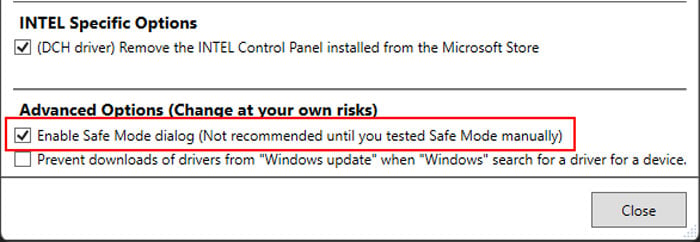
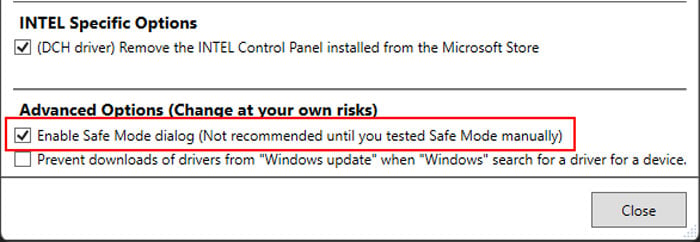 Buksan muli ang DDU, at sa pagkakataong ito, piliin ang Safe Mode (Inirerekomenda) > I-reboot sa Safe Mode. Pagkatapos magbukas ng DDU sa Safe Mode, pumunta sa Options, tingnan ang mga opsyon para sa iyong GPU at alisan ng check ang mga iyon para sa iba pang GPU. Tiyaking i-enable ang Alisin ang “C:\NVIDIA” o “C:\AMD” folder ng driver at huwag paganahin ang pag-alis ng anumang driver ng audio bus.
Buksan muli ang DDU, at sa pagkakataong ito, piliin ang Safe Mode (Inirerekomenda) > I-reboot sa Safe Mode. Pagkatapos magbukas ng DDU sa Safe Mode, pumunta sa Options, tingnan ang mga opsyon para sa iyong GPU at alisan ng check ang mga iyon para sa iba pang GPU. Tiyaking i-enable ang Alisin ang “C:\NVIDIA” o “C:\AMD” folder ng driver at huwag paganahin ang pag-alis ng anumang driver ng audio bus.
 Mag-click sa Isara. Itakda ang drop-down box na Pumili ng uri ng device sa GPU at ang drop-down na box sa ibaba sa iyong GPU device. I-click ang Linisin at i-restart.
Mag-click sa Isara. Itakda ang drop-down box na Pumili ng uri ng device sa GPU at ang drop-down na box sa ibaba sa iyong GPU device. I-click ang Linisin at i-restart.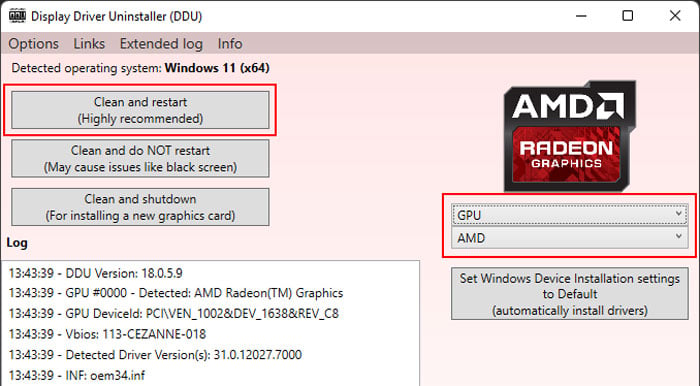
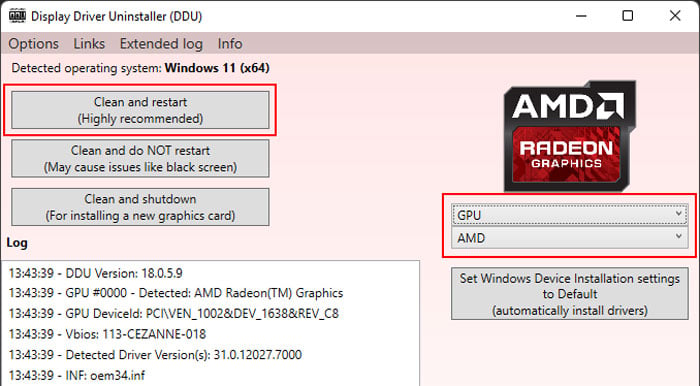
Pagkatapos mag-restart, patakbuhin ang mga driver installer na na-download mo kanina at sundin ang mga tagubilin.
Suriin ang RAM
Ang mga maling RAM ay maaaring magdulot ng maraming uri ng mga isyu sa system , kabilang ang mga glitchy na screen. Ito ay medyo madaling matukoy dahil makakaranas ka rin ng iba pang mga error sa iyong system sa ganoong sitwasyon.
Maaari mong gamitin ang Windows Memory Diagnostic upang suriin kung may mga may sira na RAMS.
Buksan ang Run by pagpindot sa Win + R. I-type ang mdsched at pindutin ang Enter upang buksan ang utility na ito. I-click ang I-restart ngayon at tingnan kung may mga problema.

Pagkatapos mag-restart, magbubukas ang iyong system ng bagong screen upang patakbuhin ang pagsubok. At pagkatapos na ito ay makumpleto, ang iyong PC ay muling mag-reboot at ipapakita sa iyo ang mga resulta ng pagsubok. Kung nagpapakita ito ng mga error, tiyak na may kasalanan ang iyong RAM slot o stick. Maaari mong ihiwalay ang eksaktong device na responsable sa pamamagitan ng paggamit ng mga indibidwal na stick sa iba’t ibang mga slot nang paisa-isa at patakbuhin muli ang pagsubok.
Pagkatapos ay kailangan mong palitan ito upang malutas ang iyong glitchy na isyu sa screen.
Baguhin ang Adaptive Sync Range
Ang iyong screen ay magsisimulang kumukutitap kung ang FPS ay bumaba sa ibaba ng Adaptive Sync/G-Sync/FreeSync na hanay o lumampas dito.
Maaari mong pigilan ang mga pagkutitap dahil sa paglampas sa saklaw sa pamamagitan ng pagtatakda ng refresh rate ng iyong screen sa bahagyang mas mababa sa maximum na sinusuportahang refresh rate nito upang maiwasan ang isyu. Ngunit kung ang pagbaba sa iyong FPS ay nagdudulot ng error, kailangan mong gumamit ng mga program tulad ng Custom Resolution Utility upang baguhin ang hanay.
Kung hindi mo magawa o magpapatuloy ang isyu kahit na pagkatapos gawin ito, ikaw maaaring subukang baguhin ang ilang mga opsyon sa graphics, gaya ng Variable Refresh Rate (VRR) o Supersampling, na nakakaapekto sa iyong refresh rate.
Bukod sa mga ito, ikaw maresolba lang ang isyu sa pamamagitan ng hindi pagpapagana ng Adaptive Sync/G-Sync/FreeSync o pagtatakda ng mas mababang refresh rate, gaya ng 60 Hz.
Troubleshoot para sa Mga Magkasalungat na App
Kailangan mong i-troubleshoot sa malinis na boot mode upang matukoy ang app na nagdudulot ng isyu.
Buksan ang Run. I-type ang msconfig at pindutin ang Enter upang buksan ang System Configuration. Pumunta sa tab na Mga Serbisyo. Lagyan ng check ang Itago ang lahat ng serbisyo ng Microsoft at alisan ng check ang I-disable lahat.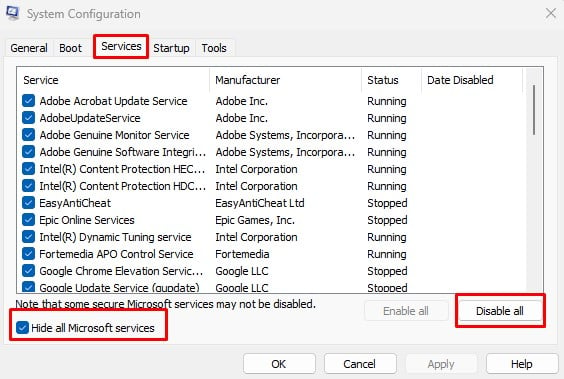
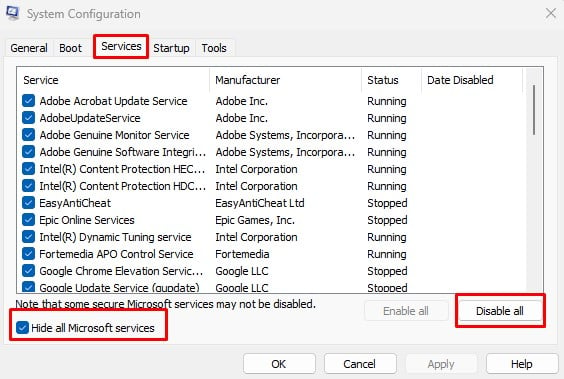 I-click ang Ilapat at pumunta sa tab na Startup. Piliin ang Buksan ang Task Manager. Dito, piliin ang bawat Pinaganang proseso at i-click ang Huwag paganahin.
I-click ang Ilapat at pumunta sa tab na Startup. Piliin ang Buksan ang Task Manager. Dito, piliin ang bawat Pinaganang proseso at i-click ang Huwag paganahin.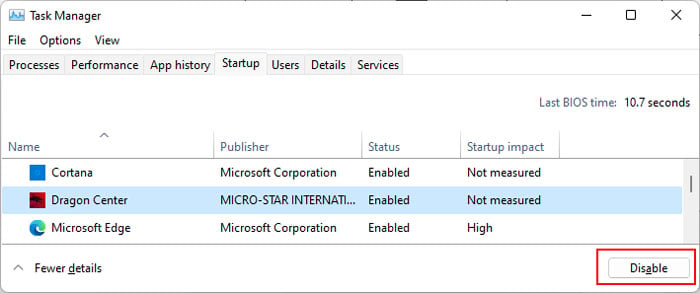
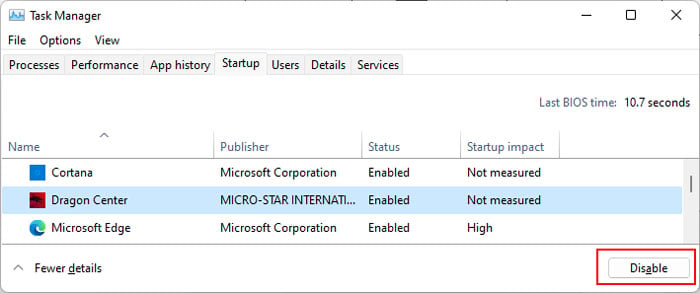 I-restart ang iyong PC upang mag-boot sa malinis na mode. Pumunta sa tab na Mga Serbisyo sa loob ng Configuration ng System. Paganahin ang mga indibidwal na serbisyo, i-click ang OK at i-restart ang iyong PC. Kung nagka-glitches ang iyong screen, tandaan ang serbisyo at lumipat sa susunod pagkatapos itong muling paganahin. Gawin ito hanggang sa masuri mo sa pamamagitan ng pagpapagana ng lahat ng serbisyo nang paisa-isa. Pagkatapos, buksan ang tab na Startup sa Task Manager at gawin din ang parehong proseso dito.
I-restart ang iyong PC upang mag-boot sa malinis na mode. Pumunta sa tab na Mga Serbisyo sa loob ng Configuration ng System. Paganahin ang mga indibidwal na serbisyo, i-click ang OK at i-restart ang iyong PC. Kung nagka-glitches ang iyong screen, tandaan ang serbisyo at lumipat sa susunod pagkatapos itong muling paganahin. Gawin ito hanggang sa masuri mo sa pamamagitan ng pagpapagana ng lahat ng serbisyo nang paisa-isa. Pagkatapos, buksan ang tab na Startup sa Task Manager at gawin din ang parehong proseso dito.
Pagkatapos matukoy ang mga may kasalanan, maaari mong i-disable o i-uninstall ang mga ito upang malutas ang iyong isyu.